- TAR dosyaları çoğunlukla Linux'ta bulunur, ancak bunlarla Windows'ta karşılaşırsanız ne yapabilirsiniz?
- TAR dosyasını Windows'ta açmak için özel araçlar kullanmanız gerekir ve bu makalede size bunu nasıl yapacağınızı göstereceğiz.
- TAR dosyaları sıkıştırılmış dosyalardır ve bunlarla ilgili daha fazla bilgiyi bu bölümde bulabilirsiniz. Sıkıştırılmış dosyalar makalesi.
- Bunun gibi daha faydalı kılavuzlar için sayfamızı ziyaret etmenizi öneririz. Dosya Açıcı Merkezi.

Bu yazılım, sürücülerinizi çalışır durumda tutar, böylece sizi yaygın bilgisayar hatalarından ve donanım arızalarından korur. Tüm sürücülerinizi şimdi 3 kolay adımda kontrol edin:
- DriverFix'i indirin (doğrulanmış indirme dosyası).
- Tıklayın Taramayı Başlat tüm sorunlu sürücüleri bulmak için.
- Tıklayın Sürücüleri güncelle yeni sürümleri almak ve sistem arızalarını önlemek için.
- DriverFix tarafından indirildi 0 okuyucular bu ay
TAR dosyaları, birden fazla dosyayı tek bir dosyada saklamanıza izin verdiği için birçok yönden ZIP dosyalarına benzer. Bu dosya türü çoğunlukla Linux'ta kullanılır, ancak bazen Windows'ta da karşılaşabilirsiniz.
Bir TAR dosyasıyla karşılaşırsanız nasıl açarsınız? Bugünün makalesinde, TAR dosyasını PC'nizde açmak için kullanabileceğiniz yöntemleri göstereceğiz.
Windows 10'da tar dosyası nasıl açılır?
1. WinZip'i kullanın

WinZip, piyasadaki en iyi bilinen dosya arşivleme yazılımlarından biridir. Yazılım, RAR, 7Z, TAR, ISO, IMG, ZIP, GZ, TAZ, TGZ ve diğerleri dahil olmak üzere çeşitli dosya türleriyle çalışabilir.
Yazılımın kullanımı ve bir TAR dosyasını veya başka bir arşivi açmak inanılmaz derecede basittir, sadece onu çift tıklamanız yeterlidir ve WinZip gerisini halledecektir.
WinZip ayrıca dosya koruması sunarak dosyalarınızı şifrelemenize ve yetkisiz erişime karşı korumanıza olanak tanır.
Diğer kullanışlı özellikler:
- PC, ağ sürücüsü ve buluttaki dosyalara erişme yeteneği
- Dropbox, Google Drive, One Drive ve diğer bulut hizmetleriyle çalışır
- PDF dosyalarını dönüştürme yeteneği
- Mac ve PC'de kullanılabilir
- ZIP dosyalarını bölme yeteneği

WinZip
WinZip, TAR dosyaları da dahil olmak üzere tüm popüler dosya uzantılarıyla çalışan güçlü bir dosya arşivleme yazılımıdır.
Siteyi ziyaret et
2. WinRAR'ı kullanın
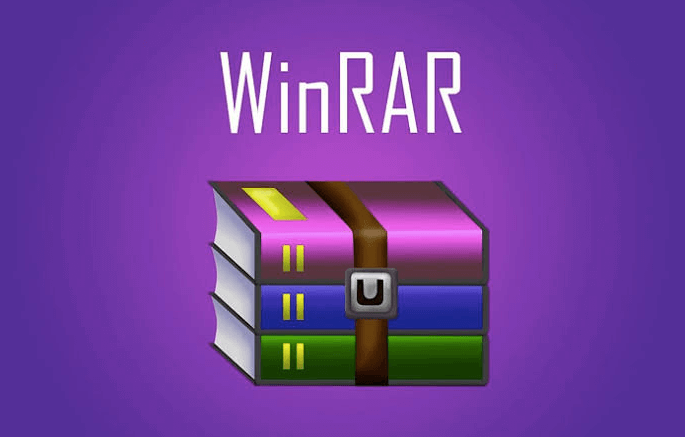
TAR dosyalarını WinRAR'da açabilen başka bir yazılım. Yazılım ayrıca RAR, CAB, ZIP, ARJ, LZH, GZ, UUE, BZ2, JAR, ISO, 7Z, XZ, Z ve diğerleri dahil olmak üzere diğer formatlarla da çalışır.
Yazılımın kullanımı basittir ve diğer herhangi bir dosya gibi bir TAR dosyası açabilirsiniz. Yazılım ayrıca güçlü AES 256 bit şifreleme sunar, böylece dosyalarınızı kolayca koruyabilirsiniz.
Diğer kullanışlı özellikler:
- Hem grafik hem de komut satırı arayüzünü destekler
- Dosyalarınızı ayıklamanıza yardımcı olabilecek yerleşik sihirbazlar
- Büyük dosyalarla çalışabilir
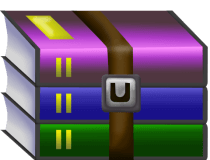
WinRAR
WinRAR, ağırlıklı olarak RAR dosyaları oluşturmak için kullanılan bir dosya elde etme yazılımıdır, ancak TAR dosyalarını tamamen destekler.
Siteyi ziyaret et
3. 7-Zip'i kullanın
-
7-Zip'i indirin ve kurun.
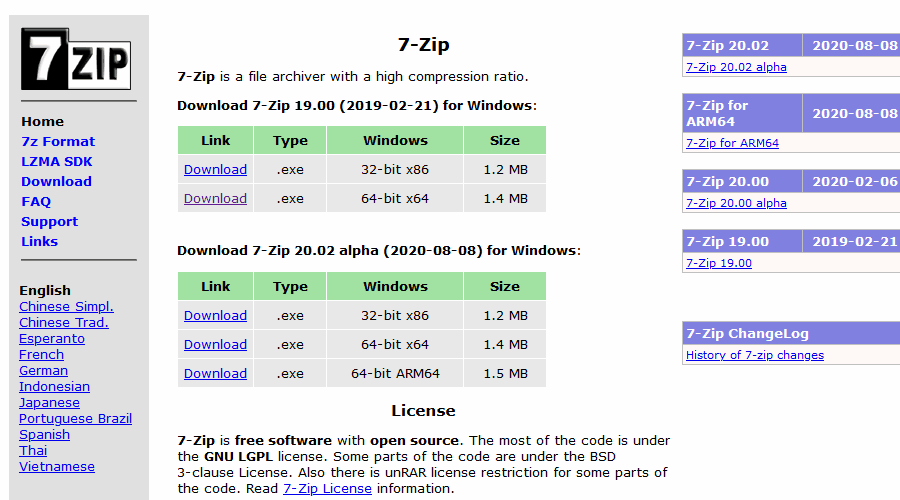
- TAR dosyasını bulun ve sağ tıklayın.
- Seç 7-Zip > Buraya Çıkart / Şuraya Çıkart.
- Çıkarmak istediğiniz konumu seçin.
7-Zip, TAR dosyalarına ek olarak, 35'ten fazla farklı dosya türüyle de çalışabilir, böylece diğer arşiv dosya türleriyle çalışmak için kullanabilirsiniz.
4. Convertio'yu kullanın
- Ziyaret etmek Dönüştürme İnternet sitesi.
- Tıklamak Dosyaları Seç ve dosyayı bilgisayarınızdan yükleyin. Alternatif olarak Dropbox, Google Drive veya başka bir URL'den dosya ekleyebilirsiniz.
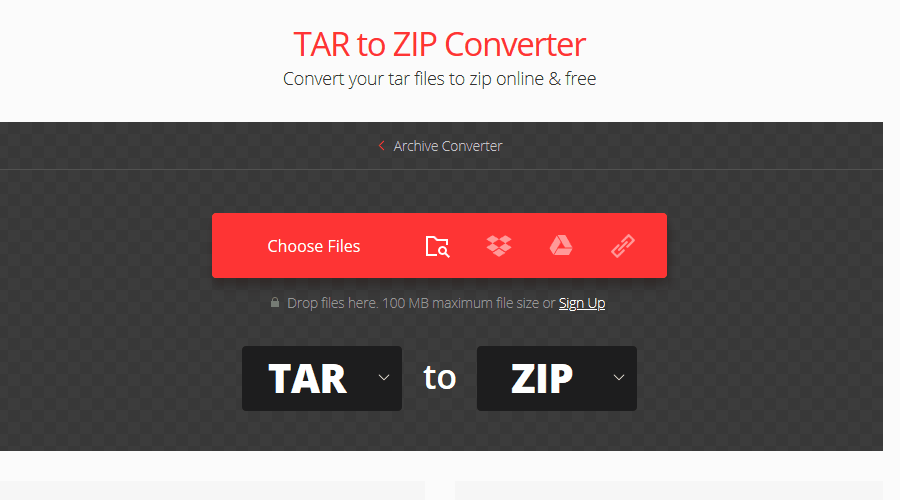
- Şimdi tıklayın Dönüştürmek düğmesine basın ve işlemin bitmesini bekleyin.
- Dosya dönüştürüldüğünde, indirin ve kolaylıkla açabilmelisiniz.
Hizmetin 100 MB'a kadar olan dosyalarla çalıştığını unutmayın.
5. Cloudconvert'i kullanın
- Şuraya gidin: Bulut dönüştürme İnternet sitesi.
- Tıklamak Dosya Seç ve TAR arşivinizi nasıl eklemek istediğinizi seçin. Yükleyebilir veya bulut depolama alanından ekleyebilirsiniz.
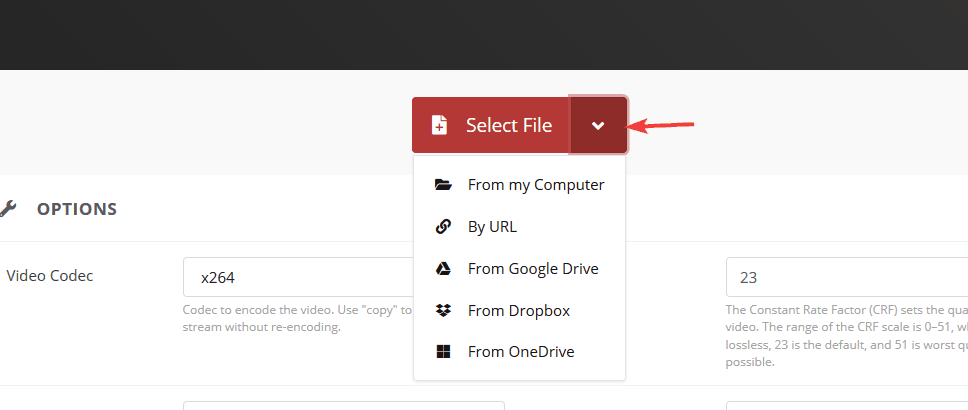
- Dönüştürme işleminin bitmesini bekleyin ve ardından dosyayı indirin.
6. Zamzar'ı kullan
- şuraya git zemzar İnternet sitesi.
- Tıkla Dosya Ekle düğmesini tıklayın ve dosyayı yükleyin. İsterseniz, başka bir yerde barındırılan dosyaları da bağlayabilirsiniz.
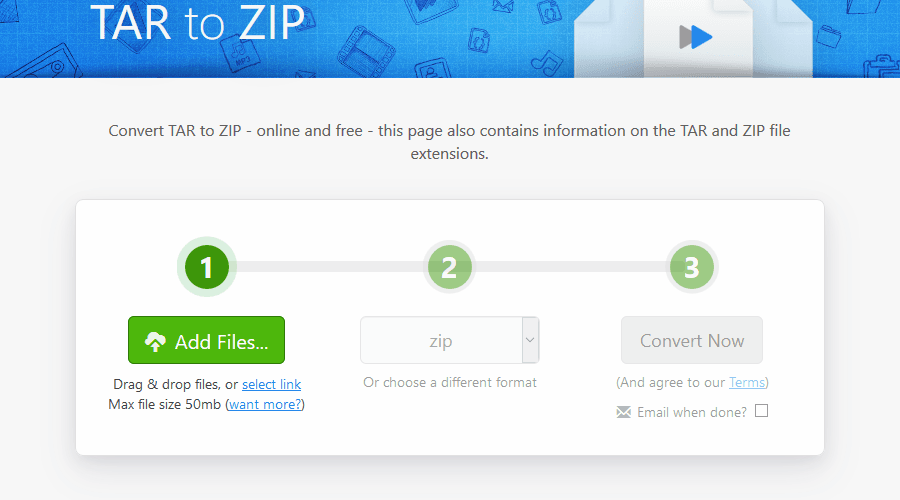
- Çıktı formatı olarak ZIP'nin seçildiğinden emin olun.
- Şimdi tıklayın Şimdi dönüştür ve işlemin bitmesini bekleyin.
- Dönüştürme işlemi tamamlandıktan sonra ZIP dosyanızı indirin.
Bu hizmetin ücretsiz kullanıcılar için dosya başına 50 MB ile sınırlı olduğunu unutmayın.
TAR dosyalarını Windows PC'de açmak, iş için doğru yazılıma sahip olduğunuz sürece basittir. Üçüncü taraf yazılımı kullanmak istemiyorsanız, TAR dosyasını her zaman çevrimiçi olarak bir ZIP arşivine dönüştürebilirsiniz.


